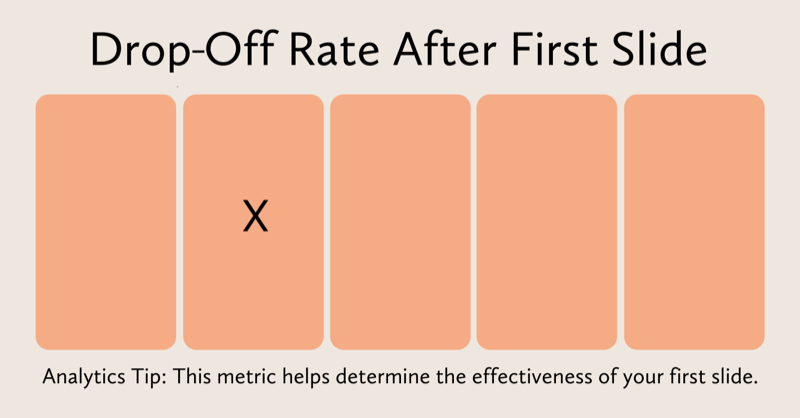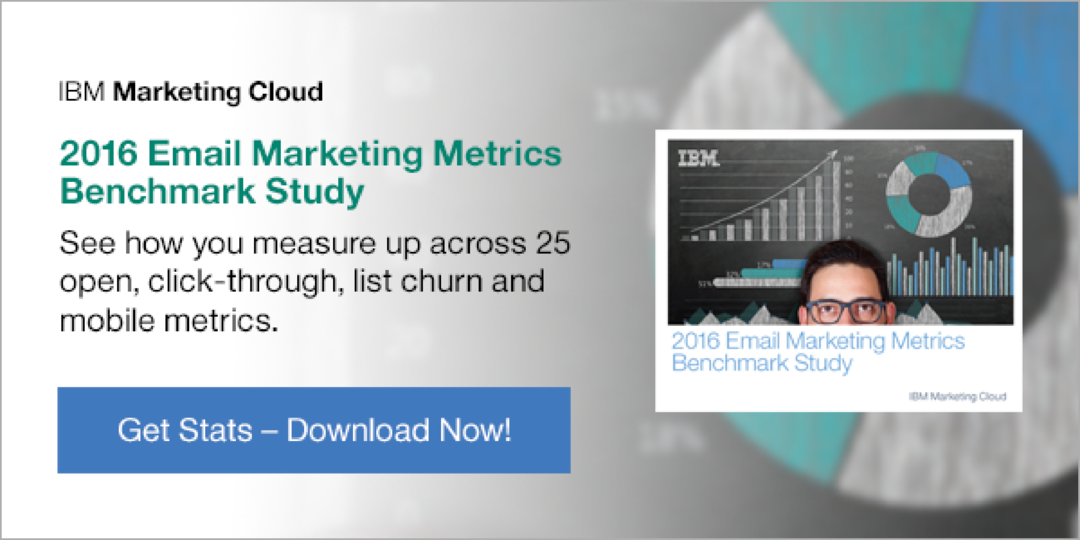Viimati värskendatud

Suumi tellimused pakuvad teile lisafunktsioone, kuid tasuta tase võib olla kõik, mida vajate. Siit leiate teavet tasulise Zoomi tellimuse tühistamise kohta.
Zoom on tasuta ja populaarne videokonverentsirakendus, kuid tasuta taseme piirang on 40 minutit kõne kohta. Selle limiidi ületamiseks vajate tasulist tellimust.
Kui leiate, et te ei kasuta enam nii palju Zoomi, võite kaaluda oma Zoomi tellimust uuesti. Kui otsustate, et te ei vaja enam oma tasulist kontot, jätkake lugemist, et saada teada, kuidas Zoomi tellimust tühistada.
Mida Zoomi tellimused pakuvad?
Põhiteenuses Zoom on neli taset. Iga tasand lisab täiendavaid funktsioone või valikuid.
Põhiline
See on tasuta tase, mis ei nõua tellimust. Hüvede hulka kuuluvad:
- Kohtumised kuni 100 osalejaga
- Koosolekud kestavad kuni 40 minutit
- Failide jagamise võimalustega vestluskanalid
Pro
Järgmine tasand on Pro. Üks peamisi eeliseid on see, et Pro eemaldab koosoleku kestuse piirangu. Hüvede hulka kuuluvad:
- Kohtumised kuni 100 osalejaga
- Piiramatu koosoleku pikkus
- 5 GB pilvsalvestusruumi
Äri
Kui soovite kasutada Zoomi äritegevuses, ei pruugi 100 osalejat teie vajadustele vastata. Siin tulebki sisse äritasand. Hüvede hulka kuuluvad:
- Kohtumised kuni 300 osalejaga
- Piiramatu koosoleku pikkus
- 5 GB pilvsalvestusruumi
- Ettevõtte bränding
Business Plus
Kõige kallim standardtasand on Business Plus. Hüvede hulka kuuluvad:
- Kohtumised kuni 300 osalejaga
- Piiramatu koosoleku pikkus
- 10 GB pilvsalvestusruumi
- Tõlgitud automaatsed subtiitrid
- Ettevõtte bränding
- Piiramatu arv piirkondlikke Zoomi telefonikõnesid
Ettevõtlus
Kui vajate Zoomilt veelgi enamat, võite võtta ühendust müügiga, et arutada ettevõtte tasemel registreerumist. Hüvede hulka kuuluvad:
- Kohtumised kuni 1000 osalejaga
- Piiramatu koosoleku pikkus
- Piiramatu pilvsalvestusruum
- Tõlgitud automaatsed subtiitrid
- Ettevõtte bränding
- Täisfunktsionaalne PBX-telefonisüsteem
Enne Zoomi tellimuse tühistamist
Nagu eespool mainitud, võimaldavad mõned Zoomi tellimused salvestada Zoomi koosolekuid. Neid salvestisi saab salvestada kohapeal või salvestada Zoomi serveritesse. Kui tühistate oma Zoomi tellimuse, kaotate juurdepääsu pilve salvestatud salvestistele.
Enne tühistamist peaksite alla laadima kõik suumisalvestised, mida soovite alles jätta.
Zoom-salvestise allalaadimiseks tehke järgmist.
- Külastage zoom.us/signin oma veebibrauseris ja logige oma kontole sisse.
- Klõpsake vasakpoolses menüüs nuppu Salvestised.
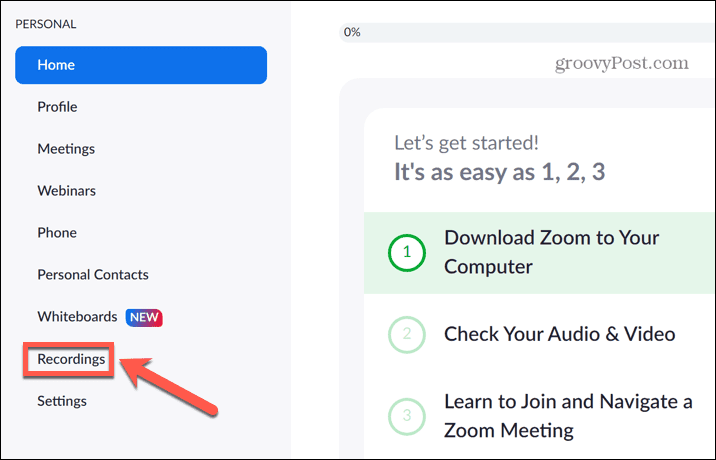
- Aastal Pilvesalvestised vahekaardil klõpsake nuppu kolm punkti allalaaditava salvestise ikooni.
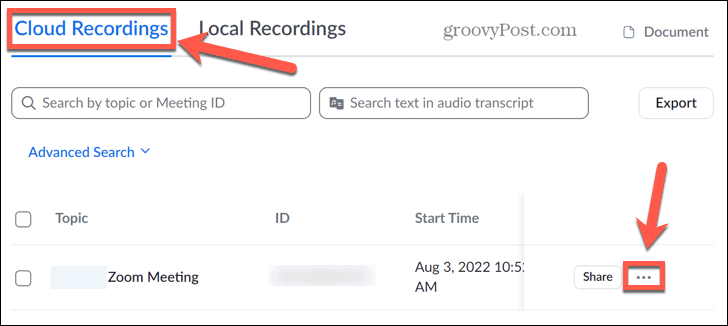
- Valige Lae alla.
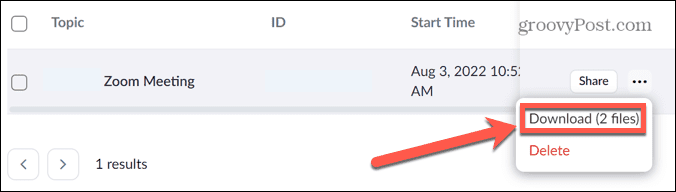
- Korrake neid samme iga salvestuse puhul, mida soovite alla laadida. Kui teie salvestised on alla laaditud, saate jätkata tellimuse tühistamisega.
Kuidas Zoomi tellimust tühistada
Kui olete kindel, et te ei soovi enam oma Zoomi tellimusega kaasasolevaid lisafunktsioone, saate selle tellimuse Zoomi rakenduses või veebiportaalis tühistada.
Zoomi tellimuse tühistamiseks tehke järgmist.
- Minema zoom.us/signin oma veebibrauseris ja logige oma kontole sisse.
- Kerige vasakpoolses menüüs alla valikuni Admin jaotist ja klõpsake Konto haldamine.
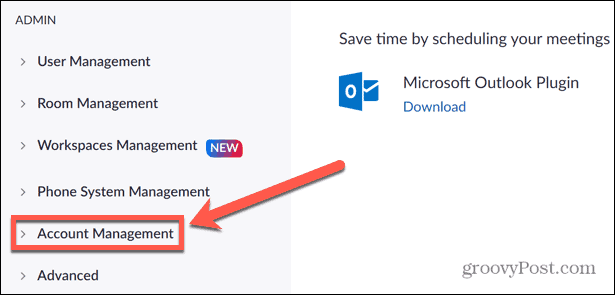
- Valige Arveldamine.
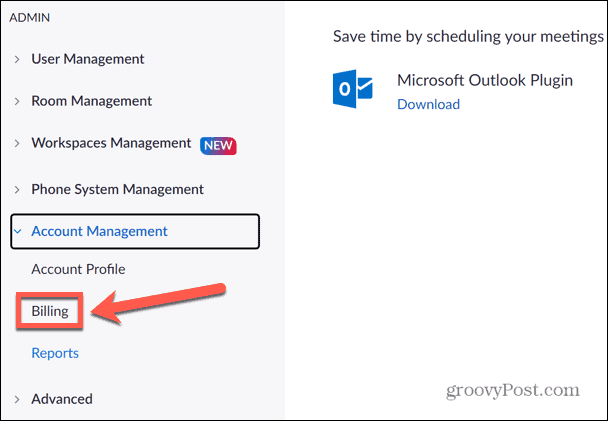
- Under Praegused plaanid, leidke tellimus, mille soovite tühistada, ja klõpsake sellel Tühista plaan.
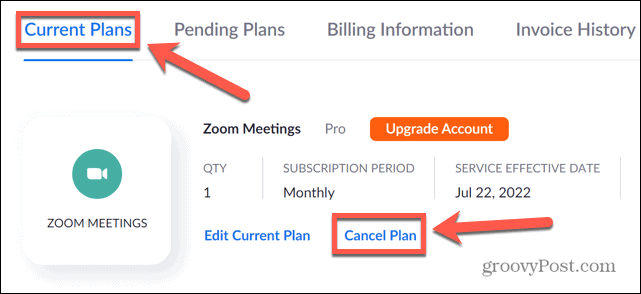
- Kinnitage oma otsus, klõpsates Tühista tellimus.
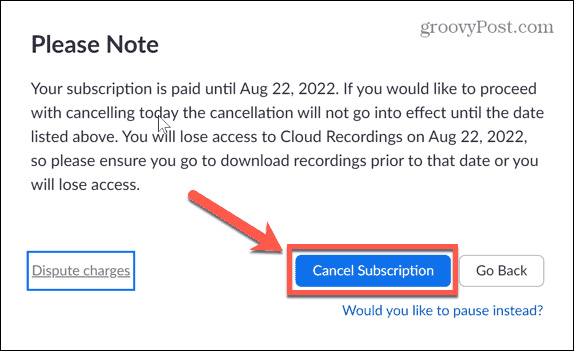
- Esitage oma tühistamise põhjus. Kui te ei soovi põhjust anda, klõpsake nuppu Ei aitäh.
- Teie plaani olek kuvatakse nüüd kujul Tühistatud sinu all Praegused plaanid.
Kuidas oma suumikontot kustutada
Kui olete tellimuse tühistanud, saate ka oma Zoomi konto täielikult kustutada.
See valik on avatud kõigile ilma tasulise tellimuseta Zoomi kasutajatele.
Zoomi konto kustutamiseks tehke järgmist.
- Minema zoom.us/signin oma veebibrauseris ja logige sisse.
- Kerige alla jaotiseni Admin jaotist ja klõpsake Konto haldamine vasakpoolses menüüs.
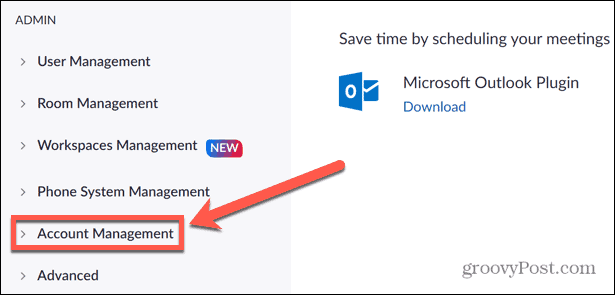
- Valige Konto profiil.
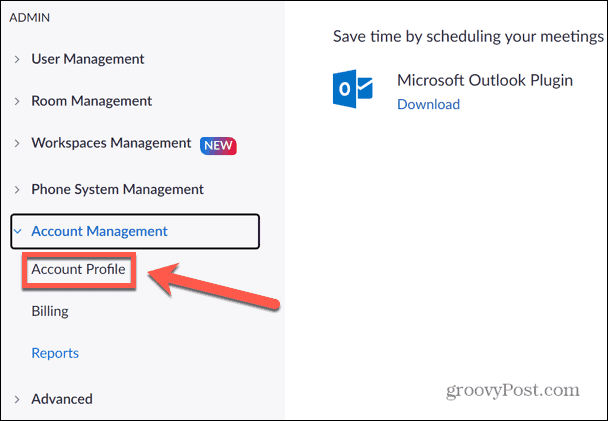
- peal Konto profiil lehele, klõpsake Lõpetage minu konto.
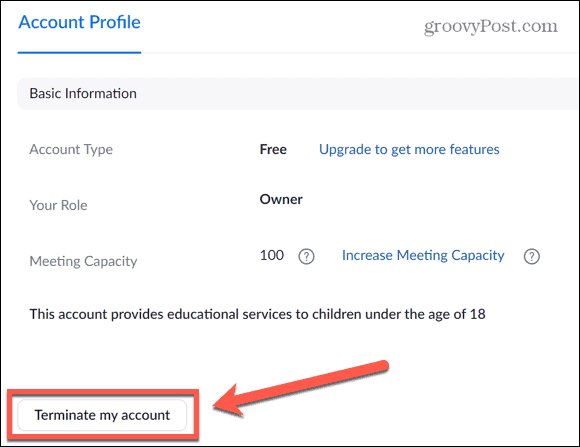
- Kinnituse kinnitamiseks võidakse teil paluda sisestada teie registreeritud e-posti aadressile saadetud kood. Kui kood saabub, sisestage see kasti ja klõpsake Saada kood.
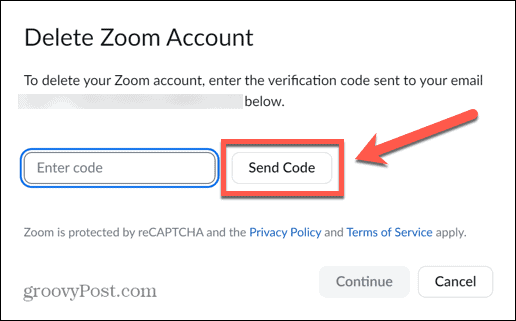
- Kontrollige oma e-posti ja sisestage kood Sisestage kood kasti, seejärel klõpsake Jätka oma konto lõpetamiseks.
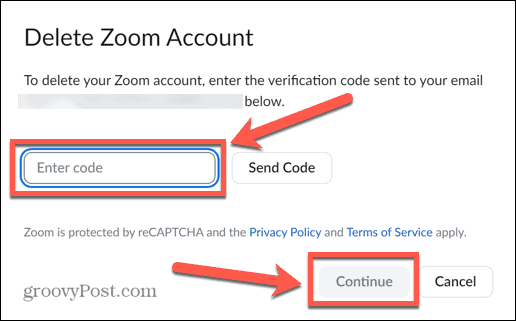
Alternatiivid suumile
Kui otsustate Zoomi tellimuse tühistada, saate siiski kasutada Zoomi tasuta versiooni, mis on tavakasutajatele sageli enam kui piisav. Kui teile on Zoomist aga küllalt, on seal palju alternatiive.
Sa võiksid kasutage veebivideokoosolekuteks Google Meeti või seada a grupivideokõne Google Duos. Kaasa tuleb ka Slack sisseehitatud videokonverentsid, aga saate kasutage videokõnede jaoks WhatsAppi, ka.
Kui olete Apple'i kasutaja, saate grupivideokõnede jaoks kasutada ka oma iPhone'is või Macis FaceTime'i. See on isegi võimalik FaceTime Androidi ja Windowsi kasutajatega.
Kuidas leida oma Windows 11 tootevõti
Kui peate teisaldama oma Windows 11 tootenumbri või vajate seda lihtsalt OS-i puhtaks installimiseks,...
Kuidas kustutada Google Chrome'i vahemälu, küpsiseid ja sirvimisajalugu
Chrome teeb suurepärast tööd teie sirvimisajaloo, vahemälu ja küpsiste salvestamisel, et optimeerida teie brauseri jõudlust võrgus. Tema kuidas...
Poesisene hindade sobitamine: kuidas saada poes ostes veebihindu
Poest ostmine ei tähenda, et peate maksma kõrgemat hinda. Tänu hinnasobivuse garantiidele saate veebis allahindlusi ostes...